Вход на хостинг
IT-новости
20.04.2016 iPhone 2017 года поместят в водонепроницаемый корпус из стекла
Линейка iPhone в новом году серьезно поменяется. В этом уверен аналитический исследователь Мин Чи Ку......
30.07.2015 Ищем уникальный контент для сайта
Ищем уникальный контент для сайта Без уникального контента Ваш сайт обречен на то, что его страницы......
n По окончании синхронизации данных получаем картину:
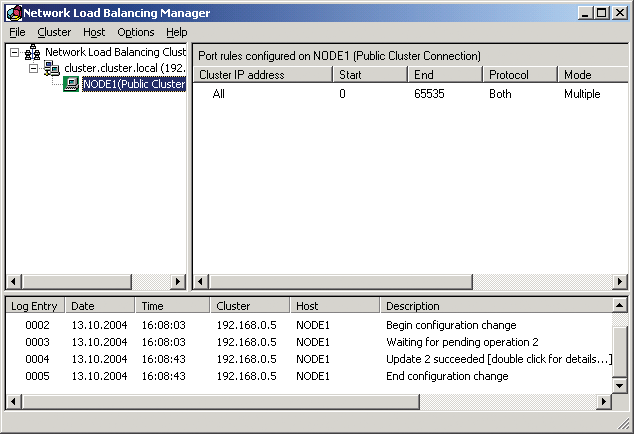
Рисунок 6
n После создания кластера из одного узла и генерации самого кластера подключаем остальные 3 узла.
n Правой кнопкой в NLB Manager на созданном кластере –> «Add new host for cluster».
n В окошке «Connect» выбираем по очереди NODE2, NODE3, NODE4 и для каждого из узлов выбираем «Public Cluster Connection».
n После всех процедур и генерации кластера в оснастке NLB Manager добавятся остальные узлы. В этой же оснастке мы сможем изменять параметры кластера, параметры узлов, как показано на рис. 7, 8.
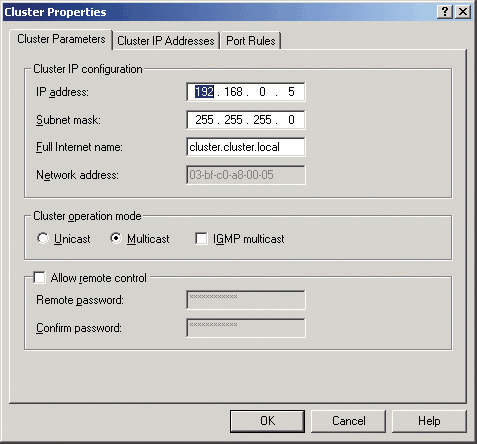
Рисунок 7
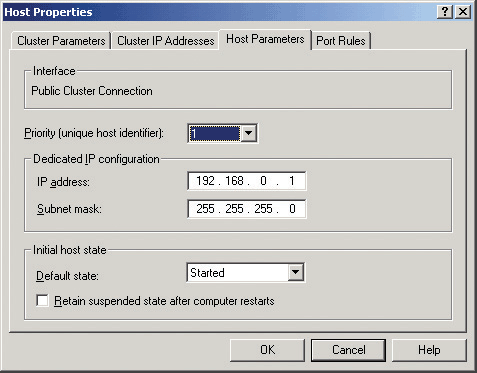
Рисунок 8
3-й этап. Настройка IIS, настройка репликации данных
Третий этап по сути заключительный. На нем мы корректируем настройки IIS на всех четырех серверах и поднимаем репликацию содержимого IIS с первого узла в кластере на остальные. Все операции выполняются на первом сервере с помощью оснастки «Distributed File System Manager».
n Проверяем, чтобы на всех узлах был установлен IIS в одинаковой конфигурации. Состав пакетов значения не имеет, просто лучше, если на всех узлах будет одна конфигурация.
n На первом узле создаем директорию «C:IIS».
n Запускаем DFS Manager (Distributed File System Manager).
n На вкладке «Root Type» выбираем тип «Domain Root»:
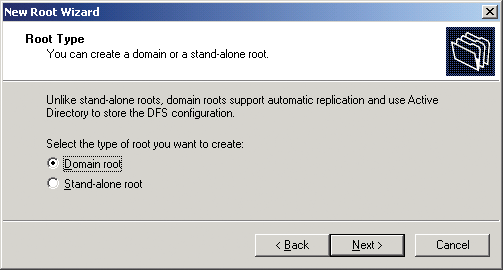
Рисунок 9
n На вкладке «Host Domain»выбираем наш кластер «cluster.local»:
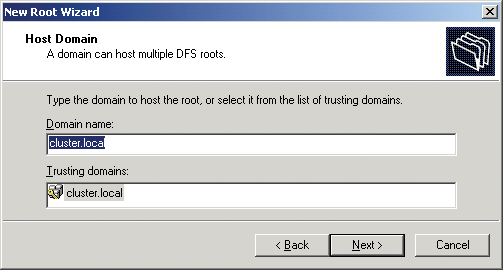
Рисунок 10
n На вкладке «Host Server» выбираем первый сервер node1.cluster.local:
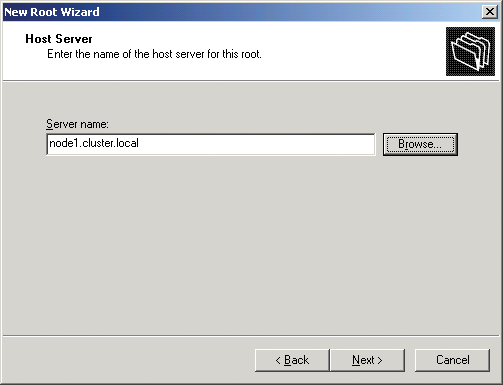
Рисунок 11
n На вкладке «Root Name» вводим имя корневого каталога:
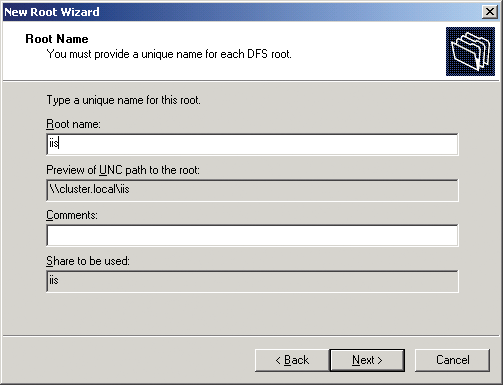
Рисунок 12
n На вкладке «Root Share» выбираем созданный нами каталог «C:IIS»:
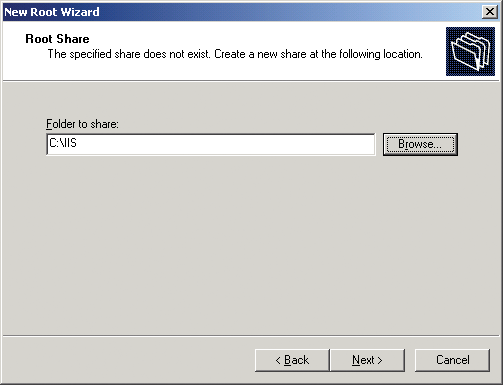
Рисунок 13
n Все настройки корневого каталога можно свести в таблицу:
|
Название параметра |
Значение |
|
Domain Name |
cluster.local |
|
Host Server |
node1.cluster.local |
|
Root Name |
IIS |
|
UNC path to root |
\cluster.localiis |
|
Share to be used |
Iis |
|
Folder to Share |
C:IIS |
ООО Дельта-Технология ©2007 - 2023 год
Нижний Новгород, ул. Дальняя, 17А.




